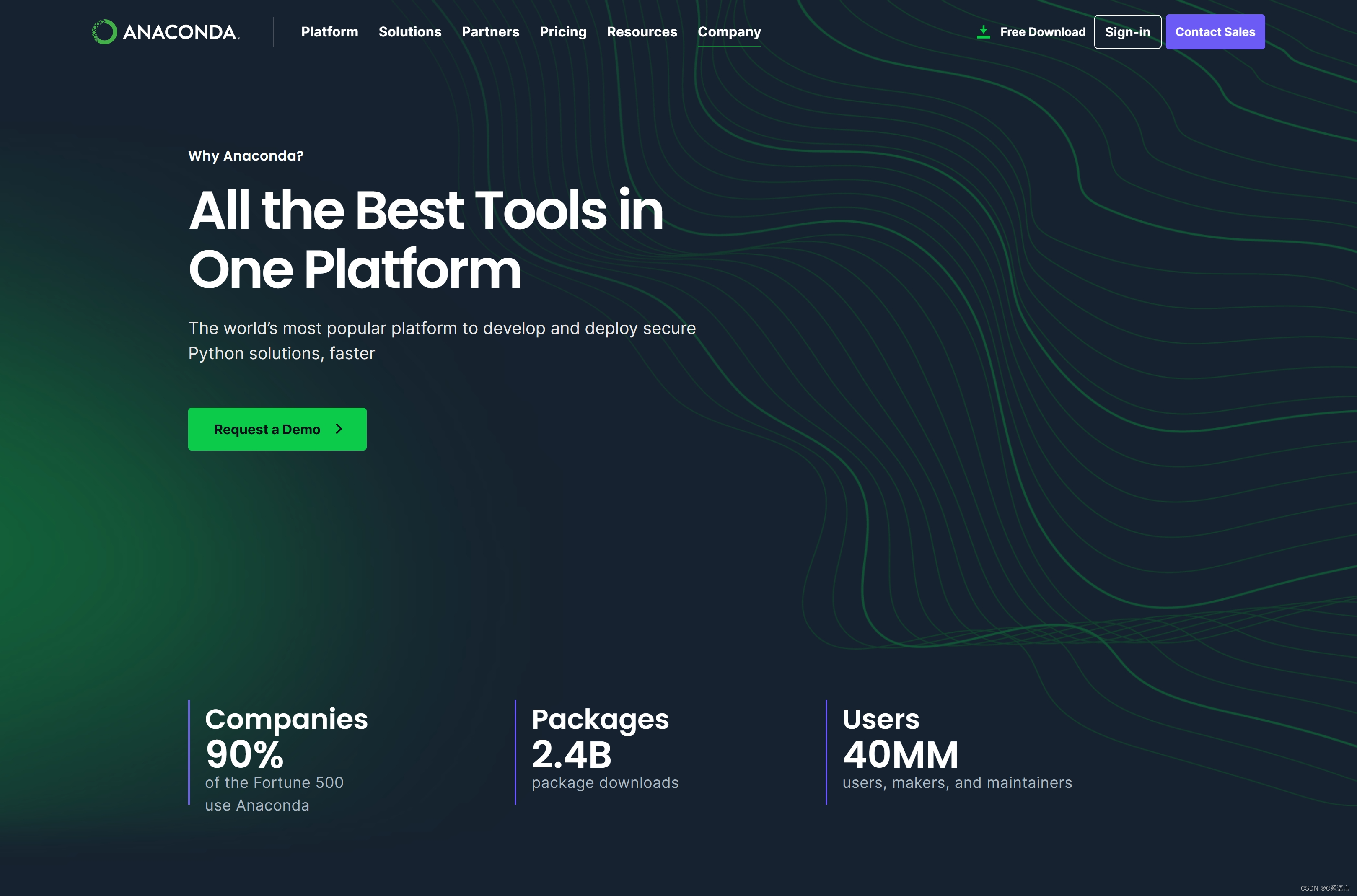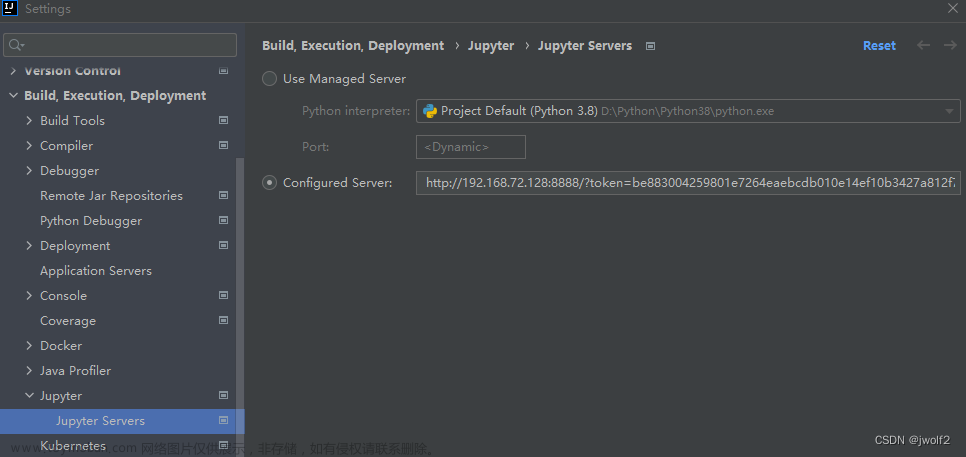1、pymysql的安装
1.1 conda环境解释器在线安装
以管理员身份运行终端或者使用Anaconda Powershell Prompt并以管理员身份运行
conda install -c conda-forge pymysql
注意:conda安装pymysql后,只有使用conda解释器才可以调用
1.2 Python环境在线安装
1、找到python安装位置,打开终端输入 where python
2、输入cd 进入python位置目录

3、进入Scripts

4、输入pip install pymysql即可
2、写操作流程
1、建立数据库连接 (db = pymysql.connect(...))
connect()参数:host(主机地址,本地localhost)、port(端口号,默认3306)
user(用户名)、password(密码)、database(数据库)、charaset(编码方式,默认utf8)
2、创建游标对象 (c = db.cursor())
3、游标方法 c.execute("insert......")
4、提交到数据库 db.commit() 将写操作提交到数据库(增删改)
5、关闭游标对象 c.close()
6、断开数据库连接 db.close()
3、写操作(插入)案例
3.1 案例1
Python中的sql这个字符串,格式与sql语句保持一致,即可以复制到终端运行
import pymysql
# 连接数据库
db = pymysql.connect(host='localhost',
port=3306,
user='root',
password='1234',
database='student',
charset='utf8')
# 获取游标(操作数据库,执行sql语句,承载结果)
cur = db.cursor()
# 执行SQL语句
sql = "insert into class (name,age,sex,score) values ('王俊龙',19,'w',67),('李伯俊',19,'m',81);"
cur.execute(sql)
# 提交写操作,可将多次写操作一起提交
db.commit()
cur.close()
db.close()
3.2 案例2
sql语句处理方式1:此种方式需要注意字符串占位符加引号’',目的是保持与sql语句格式完全匹配
sql语句:sql = “insert into class (name,age,sex,score) values (‘王俊龙’,19,‘w’,67),(‘李伯俊’,19,‘m’,81);” 故字符串占位符一定要加 引号
sql = “INSERT INTO interest (name,hobby,price,level,comment) VALUES (‘%s’,‘%s’,%f,‘%s’,‘%s’);” % (
name, hobby, price, level, comment)
import pymysql
# 连接数据库
db = pymysql.connect(host='localhost',
port=3306,
user='root',
password='1234',
database='student',
charset='utf8')
# 获取游标(操作数据库、执行sql语句、承载结果)
cur = db.cursor()
name = input("姓名:")
hobby = input("爱好:")
price = int(input("价格:"))
# 不用强转也可以,sql语句中字符串带'',
# 数字没有,而在下方格式化中,数字直接取代占位符,与sql语句一致;而字符串需要在占位符上加''
level = input("水平:")
comment = input("评语:")
# 注意:下列字符串格式化时一定要与sql语句格式一致,字段对应的值如果是字符串加 ''
# 例如:sql = "insert into class (name,age,sex,score) values ('王俊龙',19,'w',67),('李伯俊',19,'m',81);"
sql = "INSERT INTO interest (name,hobby,price,level,comment) VALUES ('%s','%s',%f,'%s','%s');" % (
name, hobby, price, level, comment)
try:
cur.execute(sql)
db.commit()
except Exception as e:
db.rollback()
finally:
cur.close()
db.close()
3.3 案例3
使用pymysql进行读操作,sql语句处理方式2
执行sql语句时,用参数二列表中的值顺次匹配%s
sql = “INSERT INTO interest (name,hobby,price,level,comment) VALUES (%s,%s,%s,%s,%s);”
cur.execute(sql, [name, hobby, price, level, comment])文章来源:https://www.toymoban.com/news/detail-505528.html
import pymysql
db = pymysql.connect(host='localhost',
port=3306,
user='root',
password='1234',
database='student',
charset='utf8')
cur = db.cursor()
name = input("姓名:")
hobby = input("爱好:")
price = input("价格:")
# 不用强转也可以,sql语句中字符串带'',
# 数字没有,而在下方格式化中,数字直接取代占位符,与sql语句一致;而字符串需要在占位符上加''
level = input("水平:")
comment = input("评语:")
sql = "INSERT INTO interest (name,hobby,price,level,comment) VALUES (%s,%s,%s,%s,%s);"
try:
# 执行sql语句时,会自动查找VALUES后面的值,用参数2列表中的值顺次匹配,会自动适应sql语句格式
# (不用管列表中值的数据类型,sql字符串中直接%s),
# 此时sql这个字符串中的%s不用加''
cur.execute(sql, [name, hobby, price, level, comment])
db.commit()
except Exception as e:
db.rollback()
finally:
cur.close()
db.close()
**注意:**写操作除上述的插入操作,还有删除、修改操作,过程与案例1、2相似,更换sql语句就可以,案例3情况,只能传递某些字段的值或参量,字段名与表名不可以传递文章来源地址https://www.toymoban.com/news/detail-505528.html
4、读操作流程
import pymysql
# 连接数据库
db = pymysql.connect(host='localhost',
port=3306,
user='root',
password='1234',
database='student',
charset='utf8')
# 创建游标对象
cur = db.cursor()
sql = "select * from interest"
# 执行sql语句
cur.execute(sql)
# 打印读取的内容
print(cur.fetchone()) # 返回值是一个元组
print(cur.fetchmany(3)) # 游标输出内容,等待下次输出时会接着上次游标所在位置读取(该语句输出三条记录)
print(cur.fetchall()) # 单独使用,输出所有的记录;但此时会在上述游标操作后的位置输出所有记录(返回值为元组,里面每一条记录也是元组)
cur.close()
db.close()
"""
# (1, 'Tom', 'sing,dance', Decimal('16800.00'), 'B', '表现不错,进步好快')
# ((2, 'kevin', 'draw', Decimal('18800.00'), 'A', '基础扎实,画风突出'), (3, 'lily', 'sing,draw', Decimal('13499.00'), 'C', '进步空间巨大'), (5, 'Mary', 'sing', Decimal('13900.00'), 'B', '未来可期'))
# ((6, 'Jim', 'sing,dance', Decimal('16900.00'), 'C', '再接再厉'),)
"""
到了这里,关于pymysql的安装及操作的文章就介绍完了。如果您还想了解更多内容,请在右上角搜索TOY模板网以前的文章或继续浏览下面的相关文章,希望大家以后多多支持TOY模板网!